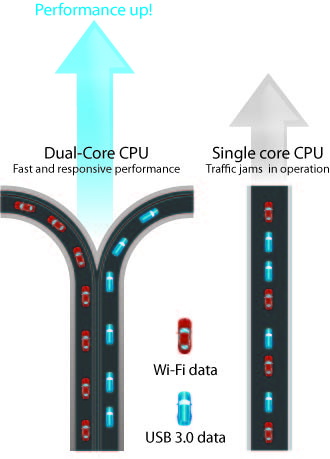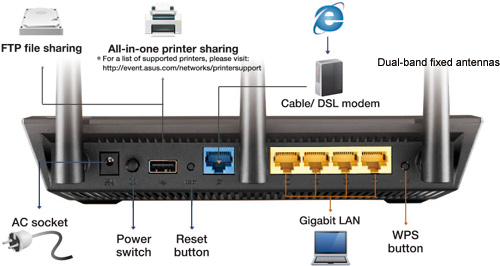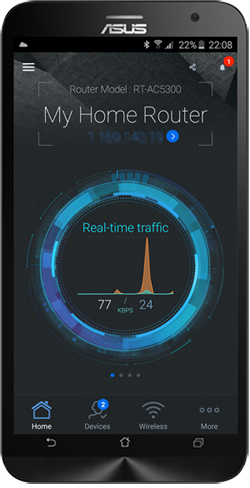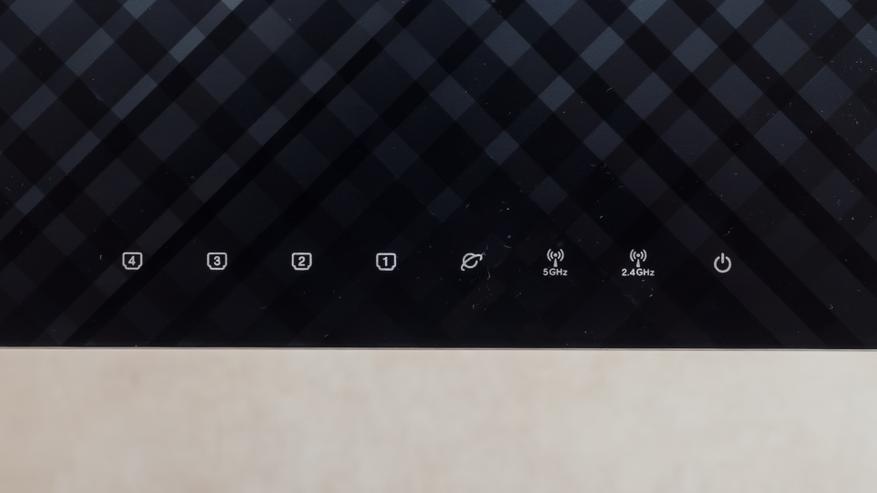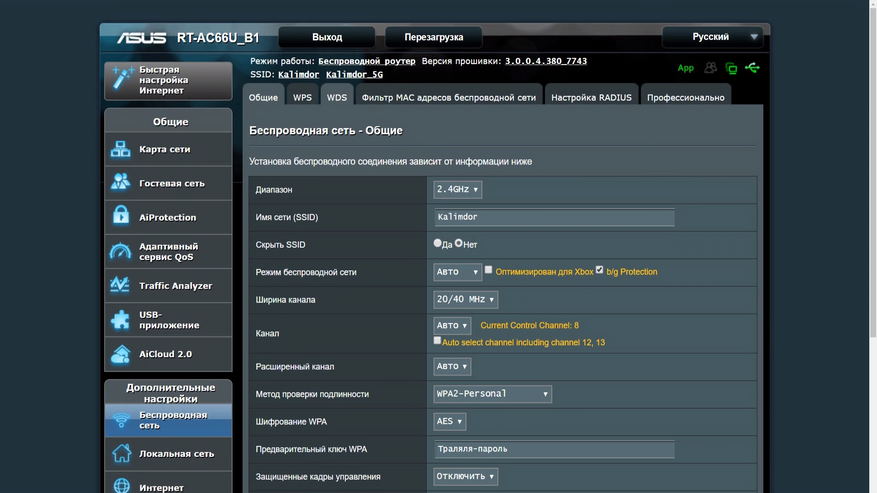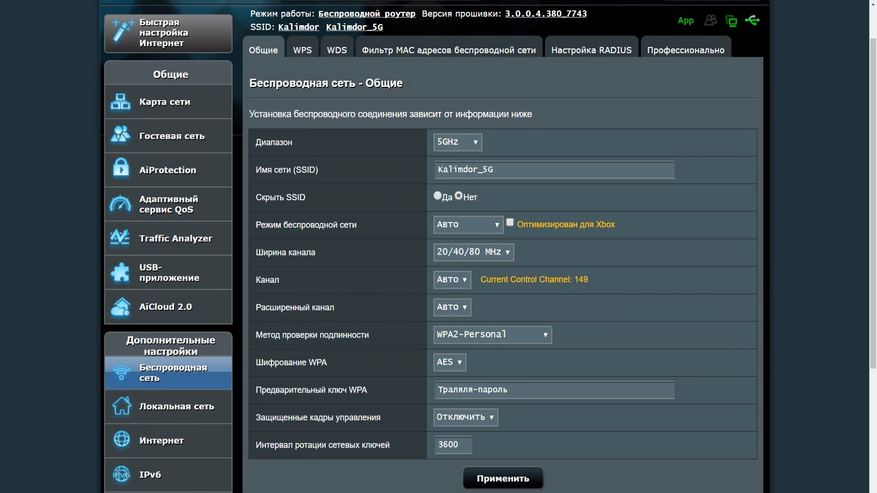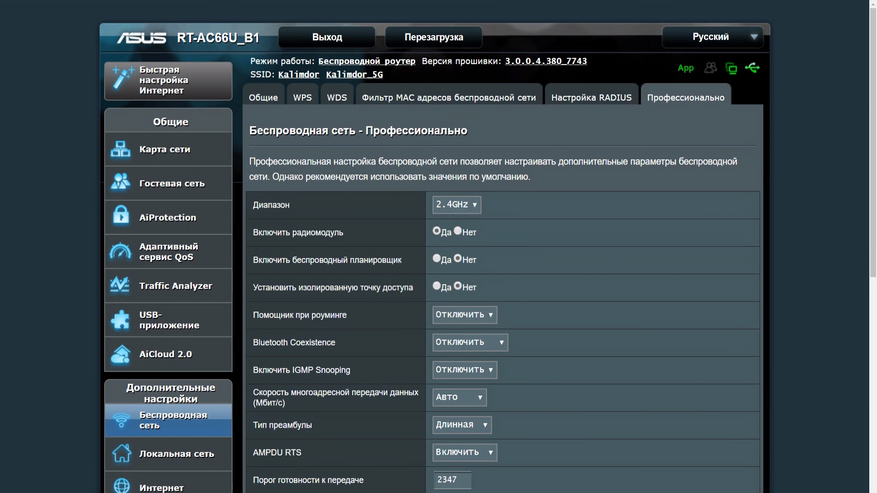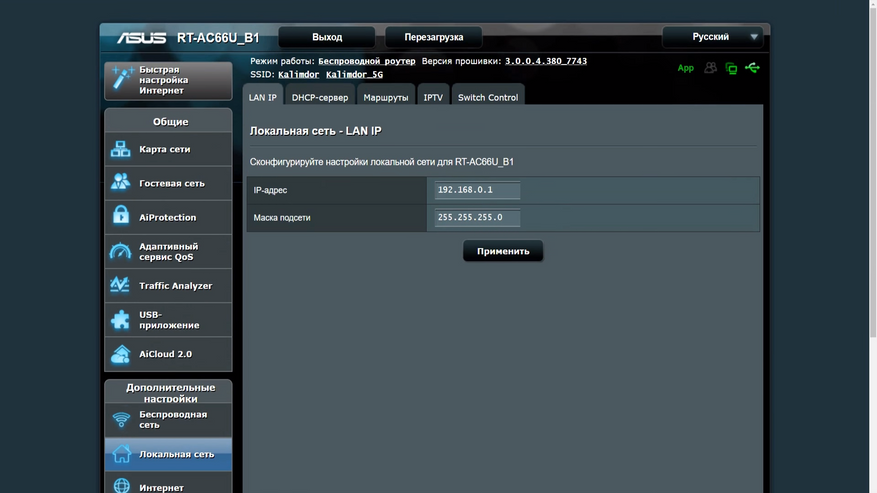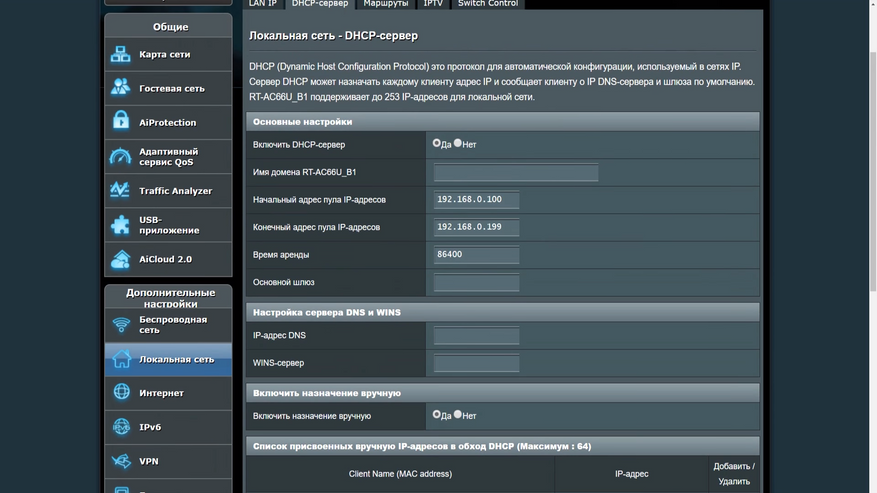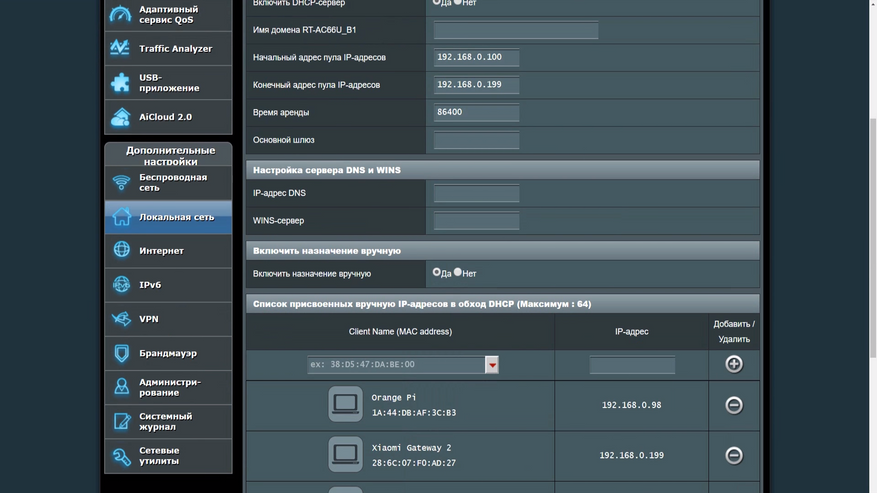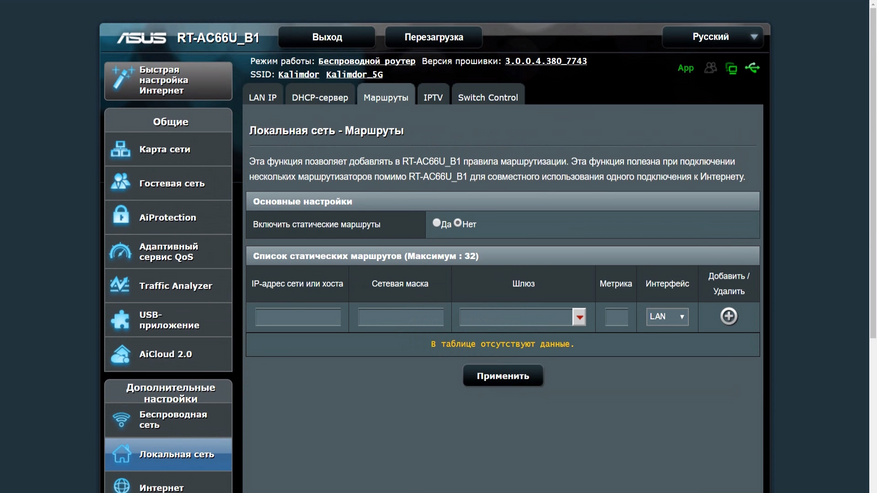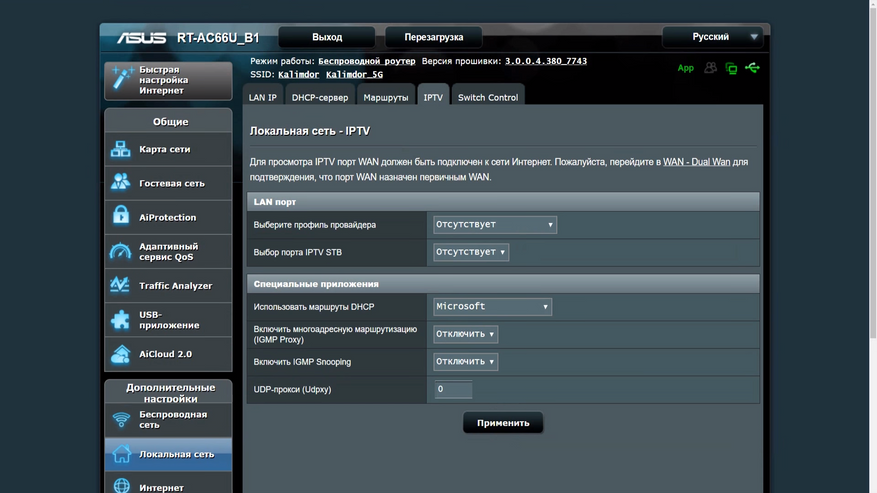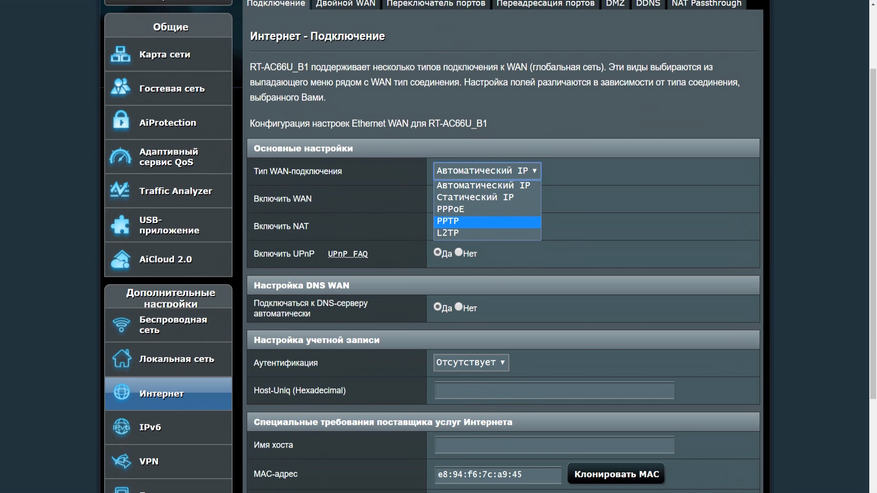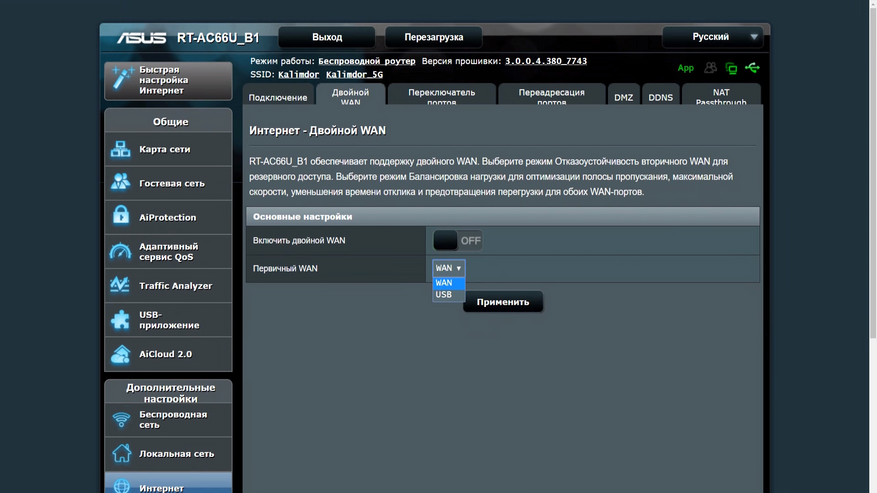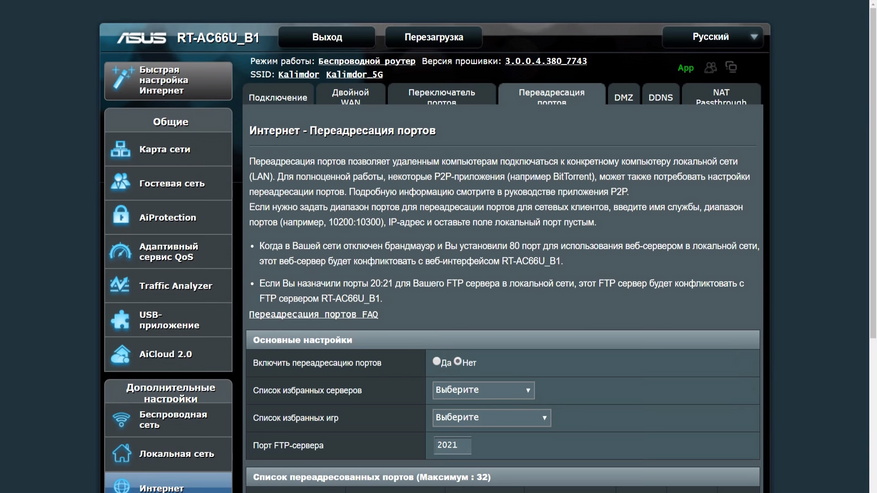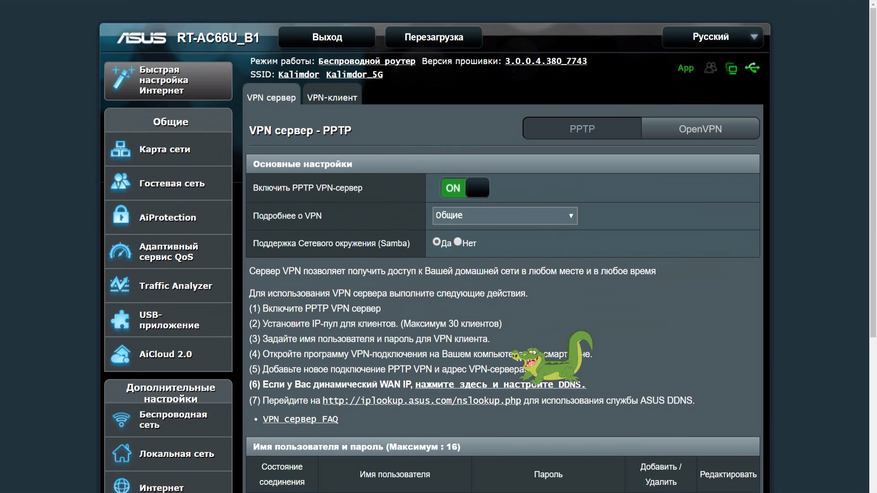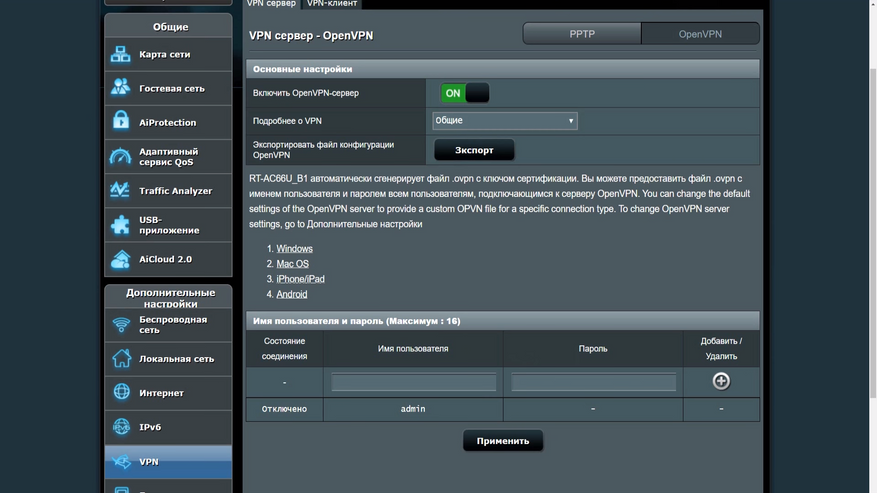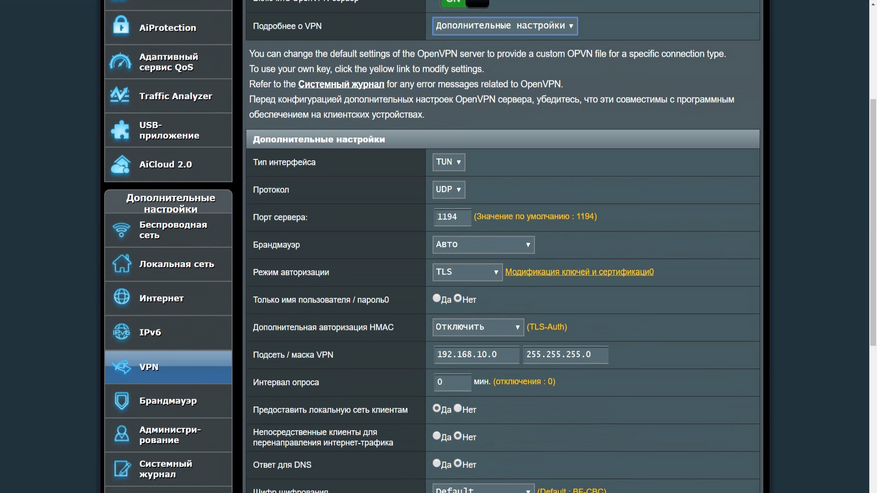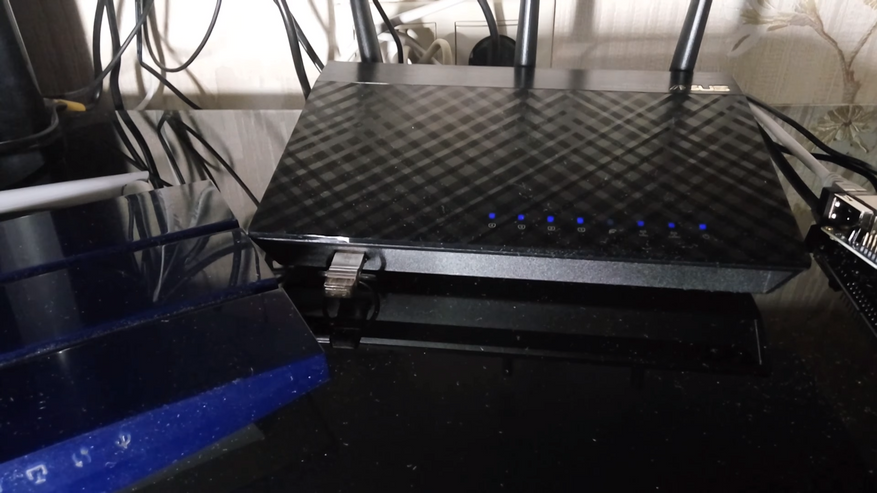Всемирное признание
Награда Recommended Excellence в категории «Лучшие маршрутизаторы», PC Pro Technology Excellence Awards 2016.
Поддержка двух частотных диапазонов
Благодаря возможности одновременной работы в двух частотных диапазонах (2,4 и 5 ГГц) со скоростью 450 Мбит/с и 1300 Мбит/с, соответственно, RT-AC66U B1 обеспечивает общую скорость передачи данных по беспроводной сети на уровне 1750 Мбит/с.
Двухъядерный процессор
За высокую скорость обработки данных, передаваемых маршрутизатором ASUS RT-AC66U B1, отвечает двухъядерный процессор, поэтому воспроизведение потокового HD-видео всегда будет плавным, «лаги» в онлайн-играх — минимальными, а качество звука интернет-телефонии — идеальным.
Цифровые развлечения на любом устройстве
Применение в маршрутизаторе эксклюзивных сверхчувствительных приемников позволило улучшить качество приема Wi-Fi сигнала от устройств, расположенных на удалении от центра сети, а благодаря мощным усилителям и технологии адаптивного формирования луча AiRadar обеспечивается расширенное покрытие беспроводной сети, а также быстрое, надежное и стабильное подключение разнообразных устройств: персональных компьютеров, мобильных устройств, игровых консолей и многих других.
Интерфейс USB
RT-AC66U B1 оснащается двумя портами USB, один из которых соответствует высокоскоростному стандарту USB 3.0. Подключив к ним USB-совместимые устройства, можно легко превратить данный маршрутизатор в файл- или принт-сервер, а также совместно использовать 3G/4G-подключение к интернету.
Приложение ASUS Router
Легкость администрирования
С помощью отдельного мобильного приложения ASUS Router, обладающего интуитивно понятным интерфейсом, можно изменять настройки маршрутизатора, выполнять контроль сетевого трафика, диагностировать проблемы подключения, обновлять код прошивки. И все это без загрузки компьютера.
Загрузите мобильное приложение:
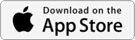
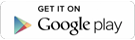
Надежная защита
Технология AiProtection, включающая современные средства защиты от компании Trend Micro™, обеспечивает расширенные возможности для родительского контроля, блокирует адреса сайтов с вредоносным содержимым, противодействует вторжениям и предупреждает пользователя о том, что к сети подключено устройство, инфицированное вирусом. Осуществляется постоянный мониторинг потенциальных угроз безопасности, таких как стойкость пароля ко взлому и уязвимости операционной системы. Кроме того, AiProtection обеспечивает защиту Wi-Fi устройств, которые не имеют возможности установки ПО безопасности, включая смарт-ТВ, игровые консоли и умные домашние устройства.
Карта сетиИнформация о подключенных устройствах |
|
SmartQoSОптимизирует полосу пропускания и назначает приоритеты устройствам и операциям |
|
Traffic MonitorМониторинг трафика в реальном времени |
|
Roaming AssistАвтоматическое переключение устройства к точке с самым мощным сигналом |
Гостевая сетьОтдельная сеть Wi-Fi для гостей с ограниченными правами доступа |
|
Родительский контрольМониторинг и ограничение онлайн-активности ребенка |
|
Сервер и клиент VPNПоддержка удаленного соединения с защитой шифрованием |
|
Фильтрация по MAC, URL и ключевым словамБлокирование доступа к нежелательным устройствам и сайтам |
Сервисы AiCloudДомашнее облачное хранилище |
|
Мастер загрузкиВстроенная система автономной загрузки файлов на USB-накопитель |
|
Принт-серверСовместное использование принтера и сканера в беспроводной сети |
|
Медиа-серверЦентрализованное хранение и трансляция мультимедийных файлов |
|
Резервирование для Mac-устройствРезервирование данных на устройствах с Mac OS на USB-накопителе |
Обновление прошивки
Следите за тем, чтобы на вашем устройстве была установлена актуальная прошивка. С ней вы получаете новые возможности и обеспечиваете максимальную безопасность данных в сети. Детальнее об обновлении прошивки.
* Компания ASUS получила наивысший балл в категории беспроводных маршрутизаторов в отчете Wireless Router Satisfaction Report фирмы J.D. Power, опубликованном в 2015 году. Отчет основан на 2716 ответах, полученных в ноябре и декабре 2015 года от восьми компаний, по которым оценивался уровень удовлетворенности беспроводными маршрутизаторами. Ваши впечатления от использования продукта могут оказаться другими. Детальнее см. jdpower.com
Развитие бытовых технологий передачи данных идет такими темпами, что чего-то революционного давно не наблюдается. Такого, чтобы все хоп — и сразу оценили. К примеру вот гигабитные роутеры и адаптеры уже не редкость, более того на материнских платах стационарных ПК уже давно распаивают гигабитные порты, однако при всём при этом заурядная домашняя сеть (или даже сеть небольшой конторы) может держаться на 100-мегабитных коммутаторах, но это почти никого не парит — файлы кидаются, торренты льются, что ещё надо, хотя заменив узел сети можно достаточно бюджетно получить прирост производительности.
С беспроводными сетями ситуация может наблюдаться тоже парадоксальная — роутеры хвастают все бОльшей пропускной способностью — 150…300…450…900…1300…1750мбит!!! и что? А ничего, основная масса беспроводных клиентов таких скоростей не поддерживает. Даже в ноутбуки, фактически полноценные ПК, встраивается зачастую адаптер на жалкие 150 мбит. Желаете пошустрее? Извольте раскошелиться ещё и на адаптер помощнее.
С другой стороны прогресс хоть и пробуксовывает порой, но на месте всё-же не стоит и если гоняться за новинками при уже готовой инфраструктуре сети не следует, то при построении новой сети неплохо иметь задел на будущее, заложить хороший “фундамент” (чтобы потом не вкладываться в перекраивание).
Если исходя из таких соображений приглядываться к разумному сочетанию “новизны технологий” и “адекватности ценника”, то можно рано или поздно обнаружить для себя привлекательный по характеристикам, хоть и немножко кусающийся ценой роутер ASUS RT-AC66U. Именно про него и пойдёт речь в этом обзоре.

Характеристики
Роутеры выбирают прежде всего ориентируясь на их характеристики.
И что мы имеем здесь:
Поддерживаются стандарты: IEEE 802.11a, IEEE 802.11b, IEEE 802.11g, IEEE 802.11n, IEEE 802.11ac, IEEE 802.3u, IPv4, IPv6 Скорости передачи данных: 802.11a : 6,9,12,18,24,36,48,54Mbps 802.11b : 1, 2, 5.5, 11Mbps 802.11g : 6,9,12,18,24,36,48,54Mbps 802.11n : до 450Mbps 802.11ac: до 1300Mbps Антенны: 3 отсоединяемые антенны Диапазоны рабочих частот: 2.4G~2.4835Ггц /5.1~5.8Ггц Оснащен портами: 1 x RJ45 10/100/1000 для WAN, 4 x RJ45 10/100/1000 для LAN, USB 2.0 x 2 Поддерживаются стандарты шифрования: 64-bit WEP, 128-bit WEP, WPA2-PSK, WPA-PSK, WPA-Enterprise, WPA2-Enterprise Файрволл и контроль доступа: проверка трафика на корректность, защита от DoS-атак, родительский контроль доступа, фильтрация сетевых сервисов, фильтрация URL, фильтрация портов. Дополнительные сервисы: UPnP, DLNA, DNS Proxy, NTP Client, DDNS, Port Triger, Virtual Server, DMZ Поддержка VPN: IPSec Pass-Throuth, PPTP Pass-Through, L2TP Pass-Through, PPTP server Тип WAN-соединения: Динамический IP, постоянный IP, PPPoE(с поддержкой MPPE), PPTP, L2TP, поддержка двойного подключения для резервирования, поддержка Multicast Proxy (пригодится для IPTV). Дополнительные приложения: .Download master (настраиваемый менеджер загрузок, т.ч. для пиринговых сетей) .Media server поддерживает форматы: Image: JPEG Audio: mp3, wma, wav, pcm, mp4, lpcm, ogg Video: asf, avi, divx, mpeg, mpg, ts, vob, wmv, mkv, mov .QoS: Управление полосой пропускания и приоритезация трафика .Guest Network (можно создавать несколько гостевых сетей, без пароля) .Принт-серверt .Файл-сервер (Samba и FTP) .PPTP VPN сервер .Network map .Traffic monitor Размеры 207 x 148.8 x 35.5 mm (ШxГxВ) Вес 450 г.
Что же такого “современного” и “технологичного” в этом роутере?
Как “современный” он поддерживает работу в двух диапазонах 2.4Ггц и 5Ггц, но, в отличие от первых роутеров с поддержкой 5Ггц, он умеет работать в них одновременно, благодаря двум радиопередатчикам. Если раньше приходилось выбирать, то теперь просто и без затей поднимаются две беспроводные сети в двух диапазонах.
Кроме того, ASUS RT-AC66U поддерживает работу на скоростях до 1300мбит/с в 5ггц диапазоне и до 450Мбит/с в 2.4Ггц диапазоне (в сумме — те самые 1750мбит/с).
В принципе это наиболее важные для роутеров параметры, всё остальное — приятные бонусы.
Комплектация, внешний вид
Но хватит ходить вокруг, да около, возьмемся вплотную за сам девайс.
Девайс поставляется в сравнительно небольшой коробке (размером примерно с пачку “Снегурочки”). Коробка со всех сторон испещрена надписями и значками, во всех красках и полутонах расписывающих достоинства девайса. В принципе это удобно для тех, кто выбирает устройство непосредственно в магазине — можно стоя перед прилавком взять коробку, повертеть в руках, начитаться всякого. Ну логично же — ведь если вы пришли за роутером, то интернета у вас ещё нет!

В принципе картинки на коробке иллюстрируют список характеристик с особым упором на продвинутость технологий и удобство пользователя.
В коробке мы находим стандартный джентльменский набор бытового роутера:
Собственно роутер (ради него вся песня писалась)
Блок питания 19В, 1.58А(без него роутер просто не включится)
3 антенны (если у вас только проводные клиенты, то антенны считаются бонусом!)
Патч-корд, прикольный, плоский! (в принципе если у вас только беспроводные клиенты, то это тоже бонус получается)
Подставочка для установки роутера в вертикальное положение
Инструкция по эксплуатации (на случай если ничего не помогает)
Гарантийный талон (всё серьёзно, 3 года гарантии — не шутка!)
Диск с ПО (зачем он нужен — непонятно, видимо по привычке кладут)





В общем комплект классический, без излишеств.
Переходим непосредственно к роутеру.

Дизайн девайса выполнен в том же стиле, что и все остальные современные роутеры ASUS — черная коробочка с рельефной лицевой панелью, скошенной под небольшим углом, сочетающейся с полоской “шлифованного” пластика в верхней части. На видном месте — золотистый логотип вендора, обозначение и описание модели (ASUS RT-AC66U Dual Band 3×3 802.11AC Gigabit Router), а также 9 синих статусных светодиодов, снабженных соответствующими пиктограммами:
индикация питания
работа 4-х портов LAN
работа порта WAN
работа радиомодулей 2.4Ггц и 5Ггц
активность USB
Всё лаконично и со вкусом.


Нижняя часть корпуса снабжена наклеечкой с необходимой информацией об изделии.
Здесь же видим 4 противоскользящие “ножки”, две крестообразные выемки для вертикальной установки и много-много вентиляционных отверстий, под которыми виднеется металлическая пластина для отвода тепла.
Охлаждение пассивное, поэтому чем массивней радиатор и чем больше отверстий, тем лучше.






Правда судя по такому расположению отверстий наиболее практичное рабочее положение роутера — вверх ножками, для обеспечения более естественной конвекции теплого воздуха.
На задней панели роутера (или верхней, при вертикальной установке?) размещены все порты и элементы управления:
4 гигабитных порта LAN
гигабитный порт WAN
пара портов USB2.0
разъём питания
кнопка включения питания
кнопка быстрого соединения, WPS
кнопка сброса настроек
Не знаю как вам, но лично мне неудобно нащупывать кнопки, расположенные среди занятых портов, остаётся надеяться, что из них реально пригодится лишь кнопка включения питания.
В целом дизайн приятный, девайс хорошо сочетает практичность и симпатичный внешний вид, пластик немаркий и при этом достаточно устойчивый к царапинам.
Настройка
Настройки RT-AC66U производится с помощью удобного веб-интерфейса. Не, ну правда, удобный!
Большинство разделов снабжены понятным описанием, порой даже в картинках. Дружелюбие интерфейса просто зашкаливает. Не поймите меня превратно, у меня не возникало проблем с настройкой роутеров от фирм D-link, TP-Link, Zyxel, так вот ASUSWRT (это так ASUS обозвал интерфейс настройки) отличается от всех вышеперечисленных, непревзойденным удобством и наглядностью.

Помимо наглядности, настройки поражают разнообразием.
Разумеется здесь есть в наличии базовые функции — выбор режима работы (роутер, повторитель, точка доступа, медиа-мост), проброс портов, фильтры ключевых слов и адресов, настройка и защита беспроводных сетей, и поддержка IPv6.
Помимо базовых присутствует и расширенный функционал, ставший уже стандартным для современных роутеров — родительский контроль, гостевые беспроводные сети, поддержка IPTV, подключение и расшаривание сменных носителей.
Но и это ещё не все, функционал заметно расширяется с помощью таких нетипичных для массовых бытовых роутеров “фишек”:
VPN — клиент/сервер
мониторинг трафика — просто и наглядно
менеджер закачек (как по ссылкам, так и из р2р-сетей)
принт-сервер, простой и рабочий (что наиболее важно) принт-сервер
дополнения для работы с USB-накопителями (можно замутить простенький облачный ресурс, доступный откуда угодно!)
FTP-сервер














Короче всего и не упомнишь. Если у вас ещё нет NAS, то подключив USB-накопитель к этому роутеру можно какое-то время протянуть…. но справедливости ради замечу, что нормальный NAS все равно намного круче.
В работе
Ну и перейдем к самому интересному, к измерениям скорости.
Я всегда подозревал, что вот эти циферки типа 450мбит/с, 1300мбит/с и т.д. на самом деле завышены по отношению к реальности. WiFi — такая штука, где львиная доля трафика сжирается на служебные нужды. А какой прок простому пользователю от всех этих огромных циферок если в жизни он получит скорость намного меньшую? Вот это мы и выясним — что получим на самом деле.
Методика измерений предельно проста: к гигабитному порту роутера по витой паре подключен ПК с гигабитной сетевой картой, в другом ПК установлен WiFiас-адаптер ASUS PCE-AC66, с помощью секундомера измерялось время копирования файла размером 8531976434 байт.
По результатам вычислялась реальная средняя скорость копирования, в мегабитах в секунду (кому интересно в мегабайтах может поделить столбиком в уме на 8 и получить интересующий результат)
Измерения проводились в трех условиях:
— расстояние от роутера до беспроводного клиента 1.5м
— расстояние от роутера до беспроводного клиента 10м, то же помещение
— расстояние от роутера до беспроводного клиента 10м, помещение за 2 бетонными стенами
Роутер поддерживает “jumbo frames”, включение которых по идее должно благоприятно сказаться при передаче больших объёмов информации, однако по умолчанию эта функция отключена, заодно я решил проверить на что влияет включение этой функции.
Результаты сведены в наглядную диаграмму:

Что же мы видим?
Наибольшая скорость достигается при передаче данных на беспроводной ас-клиент, результат составил внушительные 339 мбит/с, т.е. ни много, ни мало, а целых 42 мегабайт в секунду. Не знаю как вы, а я к таким скоростям по беспроводной сети непривычен, я испытал своеобразный культурный шок.
Если при этом учесть, что по второму радиомодулю скорость передачи достигает 110 мбит/с (14 мегабайт в секунду), то в сумме получим уже 56 Мб/с. Граждане, привыкшие к проводной 100 мегабитной локалке никогда не ощущали и не могли ощутить такого в принципе!
Если вам когда-то казалось, что “WiFi это фуу, а кабель — наш выбор”, то теперь можете со спокойной совестью обрезать этот кабель!
Уфф… но вернемся на землю. По мере удаления от источника сигнал 5Ггц сети заметно ослабевает, это также справедливо и для 2.4Ггц, но в меньшей степени. Если на прямой видимости для 5Ггц падение скорости составляет порядка 20%, то для 2.4Ггц всего около 10%. Появление преград ещё сильнее ослабляет сигнал, однако скорость передачи для 5Ггц по стандарту “ас” все равно остается заметно выше.
Включение опции “jumbo frames” приводит к некоторому падению скорости, возможно что-то просто ещё недоработано, но на данный момент лучше не включать.
Ради интереса посмотрим скорость доступа в интернет (канал 100мбит/с) с мобильного клиента (iPad mini retina), он не поддерживает стандарт “ас”, поэтому в 5ггц диапазоне работает по тому же стандарту “n”. Проверим будет ли отличаться скорость при подключении в разных диапазонах.
2.4 Ггц

5Ггц

Наблюдаем, что при работе в диапазоне 2.4Ггц скорость получается всё-же поменьше, чем 5Ггц. Теоретически 5Ггц подключение ещё и более экономично для батареи мобильного устройства, так что для перехода на этот диапазон уже набирается пара весомых доводов.
Хочу отметить, что в процессе работы корпус устройства заметно нагревается, температуру даже можно назвать некомфортной. Сбоев в работе сети не наблюдается, но сам по себе нагрев радовать не может. Устанавливать Asus RT-AC66U лучше в хорошо проветриваемом месте.
В итоге
Если вам не терпится получить большую скорость при передаче данных по воздуху, то на данный момент это вполне достижимо, но для этого придется вкидывать средства не только в апгрейд роутера, но и в оснащение клиентов скоростными адаптерами (если ваши клиенты уже поддерживают стандарт “ас”, то всё гораздо проще).
В принципе учитывая нынешнюю тенденцию к увеличению количества клиентов сети в каждой квартире, а также тот факт, что эфир сильно забит соседскими 2.4Ггц сетями, вполне стоит заложить в основу сетевой инфраструктуры такой роутер как Asus RT-AC66U, с ним новые девайсы смогут уже работать в 5Ггц диапазоне, сосуществуя со старыми, работающими лишь на 2.4Ггц.
Достоинства: +отличная скорость передачи данных по воздуху +два одновременно работающих радиомодуля +удобный web-интерфейс +отсоединяемые антенны (иногда это может быть важно) +возможность вертикальной установки
Недостатки +нагревается +цена высоковата
Для работы проектов iXBT.com нужны файлы cookie и сервисы аналитики.
Продолжая посещать сайты проектов вы соглашаетесь с нашей
Политикой в отношении файлов cookie
Здравствуйте друзья
В этом обзоре я поделюсь своими впечатлениями о своем новом домашнем роутере ASUS RT — AC66U B1.
Вступление
Идея сменить маршутизатор у меня была уже довольно давно, но с началом моей эпопеи с внедрением умного дома встала остро как никогда. Несколько лет назад я сменил свой старенький D-link dir-600 на TP-LINK TL-WR1043 — который меня вполне устраивал до последнего времени.
Но «фишка» TP-LINKа, позволяющего выделять не более 8 IP адресов с привязкой по MAC в настройках DHCP (привязать то можно и больше, но работать будет только 8 первых) — меня категорически не устраивала и я приступил к поиску.
Исходные требования у меня сформировались следующие —
1. Двухдиапазонный (менять так менять, тем более что 2.4 ГГц диапазон в многоэтажном доме порядочно забит соседскими сетями)
2. Обязательно гигабитные порты, не менее четырех (та причина по которой я не съехал на Xiaomi MiWiFi как только они появились)
3. Раз уж умный дом — то наличие VPN сервера, предпочтительно OpenVPN
Я чуть было не решился на LINKSYS WRT1200AC — но потом одумался и решил остановится на герое обзора ASUS RT — AC66U B1.
Брал за $115.99 — здесь
Технические характеристики
Стандарты: IEEE 802.11a, IEEE 802.11b, IEEE 802.11g, IEEE 802.11n, IEEE 802.11ac, IPv4, IPv6
Категория: AC1750 superior AC performance: 450+1300 Mbps
Скорость передачи данных:
802.11a: 6,9,12,18,24,36,48,54 Mbps
802.11b: 1, 2, 5.5, 11 Mbps
802.11g: 6,9,12,18,24,36,48,54 Mbps
802.11n: up to 450 Mbps
802.11ac: up to 1300 Mbps
Антенна — External antenna x 3
Прием/передача — MIMO technology, 2.4 GHz 3 x 3, 5 GHz 3 x 3
Рабочая частота — 2.4 GHz / 5 GHz
Firewall / Контроль доступа — Firewall:SPI intrusion detection,DoS protection
Access control:Parental control, Network service filter, URL filter, Port filter
Управление: UPnP, IGMP v1/v2/v3, DHCP, NTP Client, DDNS, Port Trigger, Port Forwarding, DMZ, Universal Repeater, System Event Log
Интерфейсы: RJ45 for 10/100/1000 BaseT for WAN x 1, RJ45 for 10/100/1000 BaseT for LAN x 4, USB 2.0 x 1, USB 3.0 x 1
Гостевые сети: 2.4 GHz x 3, 5 GHz x 3
VPN server: IPSec Pass-Through, PPTP Pass-Through, L2TP Pass-Through, PPTP Server, OpenVPN Server
VPN client: PPTP client, L2TP client, OpenVPN client
Первичный осмотр
Поставляется роутер в коробке, явно предназначенной для китайского рынка, судя по обилию иероглифов. Хотя привычный к гаджетам для умного дома Xiaomi — я уже к ним привык
К упаковке претензий нет — по коробке ничего не болтается, доехало все в целости и сохранности.
В комплекте — сам роутер, блок питания, буклет и диск (в которые я так и не заглядывал, инструкции — это не спортивно 
Блок питания на 19 В, заявленный ток — 1,75 А, проверять не буду, поверим на слово. В данной комплектации — вилка плоская, переходник в комплекте идет, но я давно перестал ими пользоваться — универсальные розетки и удлинители от Xiaomi — однозначно рулят.
Роутер выполнен из черного пластика, местами глянцевого, местами матового. Большая часть поверхности имеет оригинальную текстуру
На верхней части расположены светодиодные индикаторы (синий цвет) активности LAN портов, наличия соединения с Интернет, активности 5 и 2.4 ГГц сети и питания.
На фронтальном торце расположен разъем USB 3.0, который вкупе с более мощным двухъядерным процессором является отличием ревизии B1 от В0.
Сзади устройства находятся — разъем питания, кнопка включения, второй разъем USB — на этот раз 2.0, WAN и 4 LAN порта — все гигабитные и кнопка WPS — для подключения устройств.
Антенны — вроде как я читал что должны быть съемные, но на деле, не откручиваются, но не больно то и надо.
Нижняя сторона роутера — содержит некоторую техническую информацию — МАС по умолчанию, PIN код, серийный номер, название сетей по умолчанию. Креплений на стену нет.
На этом предлагаю обзорную часть прекращать и перейти к настройке. Разбирать его особого смысла не вижу — не считаю себя умнее инженеров Asus спроектировавших данный гаджет.
Веб интерфейс
Работать с роутером можно как через «веб-морду» так и через приложение под Android / IOS. Трудностей для тех у кого есть смартфоны / планшеты но нет стационарного компьютера ( а таких людей много ) — не будет.
Интерфейс выполнен в темных тонах, по умолчанию на китайском, но в правом верхнем углу имеется селектор выбора языков, которых в системе довольно много, имеется и русский и украинский и кому нравится — румынский.
Беспроводные сети
Настройки для 2.4 ГГц и 5 ГГц сети — здесь задаем название каждой из сетей, пароль, режим, ширину и номер канала и т.д.
можем при необходимости скрыть трансляцию ее названия (SSID), здесь же имеются вкладки по настройке WPS (Wi-Fi Protected Setup) — полуавтоматическое подключение устройств к сети, WDS (Wireless Distribution System) — для расширения зоны беспроводной сети путем объединения нескольких роутеров, фильтр по МАС адресам, настройка сервера Radius.
B еще дополнительным настройкам которые могу пригодится системным администраторам
Локальная сеть
В настройках LAN — указываем внутренний адрес нашего роутера
Диапазон выдачи динамических IP адресов сервером DHCP
Который умеет отдавать 64 статических адреса по привязке к MAC — что мне как бальзам на душу после 8 адресов TP-Link
Настройка статических маршрутов,
IPTV и Switch Control
WAN порт — соединение с провайдером
WAN порт поддерживает несколько вариантов подключения, в зависимости от того что предлагает Ваш провайдер, имеется возможность скопировать нужный MAC адрес — если провайдер производит проверку по нему — в таком случае, оборудование с его стороны и не заметит замены.
Имеется интересная функция двойного WAN порта — что позволит иметь резервный канал доступа в Интернет, при пропадании основного, например через USB модем. Резервное питания для роутера, шлюзов и одноплатных ПК я уже организовал, обязательно попробую еще сделать резервный доступ к Интернет.
Так же имеются опции по переключению и переадресации портов, DMZ — демилитаризованная зона, сегмент сети, содержащий общедоступные сервисы,DDNS — динамическая система доменных имен и т.д.
VPN сервер
То, что меня очень интересовало, роутер имеет возможность организовать два типа VPN серверов — PPTP — (Point-to-Point Tunneling Protocol) — туннельный протокол типа точка-точка, позволяющий компьютеру устанавливать защищённое соединение с сервером за счёт создания специального туннеля в стандартной, незащищённой сети. C авторизацией по имени пользователя и паролю
и OpenVPN — принцип аналогичен, но более защищенный вариант, так как кроме имени и пароля роутер генерирует специальный файл — ключ, для каждого подключаемого устройства.
В дополнительных настройках указывается диапазон IP адресов, которые будут выдаваться устройствам подключенным по VPN. Отличный вариант для удаленного подключения к домашней сети, я использую совместно с приложением для управления системой Domoticz — ImperiHome
Чтобы не перегружать обзор большим количеством скриншотов, я на этом остановлюсь, но если Вы хотите больше узнать о веб интерфейсе роутера — то можете это сделать просмотрев мой видеообзор, ссылка на который будет в конце текстового.
Приложение
Для тех у кого нет возможности или желания возится с веб интерфейсом — имеется возможность настраивать и управлять роутером через приложение Asus Router из плеймаркета или эплстор.
Приложение работает либо в одной локальной сети с роутером, либо через VPN — облачного интерфейса нет. В принципе все тоже самое что есть в веб-интерфейсе есть и здесь — и текущее состояние по трафику и перечень подключенных устройств (33 устройства в домашней сети — сам в шоке), и настраивать сами сети в том числе гостевые
Все настройки сгруппированы на отдельной странице, отдельно имеются страницы с плагинами — такими как работа с облаком, камерой, расширение сети, и даже имеется возможность установки плагинов от сторонних разработчиков.
Примеры — как выглядят настройки и мониторинг из мобильного приложения Asus Router
За такое удобство — отдельный плюс в карму производителя.
Более подробно по приложению — так же в видеообзоре
Эксплуатация
Конечно опыт эксплуатации всего несколько дней, но в целом мне нравится. Сам процесс настройки и смены старого роутера на новый занял буквально 10 минут. После чего я выключил свой TPLink, сменил название 2.4 ГГц сети на Asus — на то что у меня было и поставил его на свое место, подключив все кабеля.
Все устройства ( а их у меня немало ) — сразу подхватили сеть на новом роутере — никаких проблем не возникло. Все что можно — я перевел на сеть 5 ГГц, которая работает намного шустрее, например на смартфоне Xiaomi Note 3 скорость подключения на 2.4 ГГц — 72 Мбит/сек, на 5 ГГц — 433 МБит/сек, в качестве примера спидтест сделанный в одно время в одном месте на 2.4 и 5 ГГц сетях — в два раза прирост скорости. Немаловажно что диапазон 5 ГГц гораздо менее загружен соседскими сетями.
Туда же в 5ГГц отправился основной ноутбук, камеры Xiaomi Mijia 1080p (кстати шустрее стало грузится видео — однозначно).
OpenVPN — работает отлично, подключается моментально, ImperiHome для домотикза — работает прекрасно.
Все поставленные цели — которые я преследовал меняя роутер — достигнуты на 100%.
Видеообзор — где все немного более подробно:
На этом все, спасибо за внимание
Asus introduces its pre-draft 802.11AC router: the RT-AC66U. It’s the only pre-draft 11AC router so far, to utilize external antennas, a plus for range, because the RT-AC66U sustained the best throughput at distance than any other pre-draft 11AC routers tested to date. This powerful router also offers one of the most well-designed user interfaces among the current crop of 11ac routers. The RT-AC66U is not without a few quirks, mainly restricted to the software, but excellent throughput and range, plus advanced features lacking often in consumer-grade routers, is sure to endear this device to more hard-core wireless networking geeks and small business.
Specs
The RT-AC66U is a beauty of a router, despite the three unwieldy-looking external antennas that attach. The casing has a decorative diamond-shaped pattern and Asus’ branding in a classy painted gold on the top. Also on the top near the edge are nine tiny LEDs displaying connection status for the WAN and LAN ports, power, each wireless band, and USB device connections. When a connection is active and stable, the LEDs shine a solid blue.
The rear panel has four Gigabit LAN ports and a WAN port and two USB 2.0 ports that can support not only USB external drives, but printers and 3G/4G mobile broadband devices that can be used for connection failover.
This dual-band router supports up to 450 Mbps at 2.4 GHz and up to 1300 Mbps on the 5 GHz band. The RT-AC66U uses a Broadcom wireless controller.
Similar Products
Setup
The RT-AC66U employs what I like to call a traditional router setup. Increasingly, consumer routers are tailored to be set up by those with no to little technical experience such as the Cisco Linksys EA6500. Many of these super-easy-to-setup routers can also be set up wirelessly.
loading…
Not so with the RT-AC66U. This router is setup using a wired connection from a computer to one of the LAN ports on the router. A CD ships with the device. Contents include a user manual and utilities such as a router setup wizard.
The easiest way to get the router setup though, is to follow the directions on the accompanying Quick Start Guide. The guide shows how to best position the router for optimal signal strength, how to mount it to the stand that also ships with the router (the RT-Ac66U’s documentation states that operating the router in an upright position on its stand yields the best wireless signal), and how to connect cables.
Once a computer is connected to the LAN port and the router is on, users can open a browser and the router’s setup page is automatically opened. The Quick Internet Setup Wizard walks you through the setup process.
Set up steps are pretty routine. First, set a password to access the router’s interface under the admin account. The router then detects the WAN connection (in my case my DSL connection was correctly identified). Set up concludes with assigning a password for each wireless band. The interface has a nice feature in which you click a checkbox to copy over settings for the 2.4 GHz band—such as encryption level, SSID, etc.—to the 5 GHz band, saving some typing time.
There isn’t a lot of configuration you need to do if you don’t want because the router automatically sets the SSIDs and the encryption level to WPA2 Personal with AES encryption.
Set up of the RT-AC66U was virtually pain-free. I encountered one quirk performing a firmware update. The router software instantly detected a newer version of firmware available, and I followed the steps to download and apply the new version.
The router was shipped to me at firmware version 3.0.0.4_246. The interface, after detecting a newer version of software, correctly displayed the current version, but identified the new version as «undefined.undefined.undefined_260» appearing as though it was having issues correctly identifying the new version of firmware (which is 3.0.0.4.260).
Despite the weird display of the new firmware version, I went ahead with the upgrade. A status bar appeared on-screen along with the message to wait about three minutes for the update to complete. I never saw any progress on the status bar. After about three minutes, the page remained the same with no progress in the bar, except at this point, I received a prompt to login back into the router.
When I logged back in, the screen was still in the firmware upgrade area of the interface except now I had a message, «Router’s current firmware is the latest version.» So I had no idea if the firmware upgrade took place or not.
It had. Going into the router’s status page I did see the firmware being reported as the latest version. The automatic firmware upgrade process was messy. On a second RT-AC66U router that Asus sent to use as a bridge to test 11ac, I instead did the upgrade manually which was without incident. Still, it’s convenient to have the router be able to detect and perform the firmware upgrade automatically so hopefully that’s something that will get worked out in a future update.
I also noticed some sluggishness changing through different pages in the interface whether I was accessing via Internet Explorer or Firefox. There was also an issue once or twice where devices connected to the router could not access the Internet. The issue was only resolved with a router reboot. It seems another firmware update may be in order.
Interface, Consumer Features
Interface, Consumer Features
The beauty of the physical design of the RT-AC66U extends to the interface. It’s one of the more stylish router management interfaces out there. The design is clean, easy to work within, and has a futuristic look that almost looks like some sort of controls for a video game.
The home page of the interface displays just about all the information that the typical router user may want to know such as which devices are accessing the network, WAN status, and wireless network details. The network map showing the devices connected, displays the device name and IP address. The map also correctly listed an older Android phone I connected to the 2.4 GHz network.
Feature such as Parental Controls, QoS, firewall, and security are all included. The parental control isn’t as extensive as I’ve seen in other routers such as Netgear which uses a cloud-based service to provide fairly granular content control. In Asus’ router, parental controls means really only being able to set time limits on specific devices in accessing the Internet.
However, the firewall properties do allow setting up content blocking by keyword or URL. I entered «facebook» as a keyword and was unable to click any link containing that word. Users can also select to block networking services such as Telnet.
There’s some management over connected USB devices that can also be performed in the interface. For accessing data stored on connected USB drives, users can download the AiCloud app (which we will review separately) for iOS or Android devices. Accessing that data remotely with AiCloud takes some configuration as either port forwarding or setting up a DMZ for the external drive, is required.
Business-Class Features
The RT-AC66U can function as a small business router because it has several advanced capabilities that are not features in all consumer routers. First, you can set up to six guest networks: three on the 2.4 GHz band and three on 5 GHz. Also, the Asus router has a full built-in VPN server, not just VPN passthrough support as many consumer routers only offer. There are also several advanced customizations for tweaking including AP isolation, setting the multicast rate, enabling jumbo frames for the LAN, disabling the HW accelerator, and more options that are typically in access points for the SMB. The RT-AC66U also offers robust IPv6 support.
Performance
Performance of the RT-AC66U was very good to excellent, depending on the mode. At 5GHz in 802.11N mode, the Asus router’s performance was only second to the Cisco Linksys EA6500, making the Asus router the second fastest we’ve tested in this mode, averaging 174 Mbps at a distance of 10 feet.
In 11ac mode, throughput was on par with the Cisco Linksys—no surprise, since both routers use the Broadcom chipset. At a distance of about 15 feet in 11ac mode, the Asus router managed a respectable 129 Mbps. still holds the record for fastest router in pre-draft 11ac mode.
Buffalo and Asus shared top speeds overall for 2.4 GHz Mixed mode throughput with Asus averaging 71 Mbps at 10 feet and performing about the same in 2.4 GHz N-only mode. Mind you, 70 Mbps in my testing environment in 2.4 GHz—an absolutely crowded band—is very good throughput.
Where the Asus outdid other 11ac routers is in range. I test all pre-draft 11ac router at a distance of 50 feet which, in the testing lab, is a very weak or dead spot for most 802.11n routers. Since 11ac is about speed and range on 5GHz I test at this distance on these 11ac routers. The Asus router maintained the best throughput at 50 feet—77 Mbps, better than any router I’ve tested without using a wireless extender. It would seem the external antennas most vendors have eschewed, helps the Asus router in range.
Here are throughput comparison charts at both 5 GHz and 2.4 GHz (Mixed Mode) between the RT-AC66U and other pre-draft 11ac routers:
Check out the 5GHz performance numbers for the Asus RT-AC66U
Check out the 2.4GHz performance numbers for the Asus RT-AC66U
Pre-Draft 11AC for Techies, SMB
The Cisco Linksys EA6500 , Cisco’s 11AC router, recently earned four stars and an Editors’ Choice from us. The Asus RT-AC66U gets the same: four stars and an Editors’ Choice. However, the two routers are best suited for two different types of customers. Those who may not be as comfortable setting up network devices any want an almost automated set up and don’t need a lot of extras in features, would be best served with the Linksys device.
Those wanting a true VPN server, robust IPv6, and granular control over the wireless signal will find the Asus RT-AC66U a delight. For this reason, the RT-AC66U gets the Editors’ Choice as a small business (SOHO) router, but keep in mind, more technical home users should consider the Asus router as well.
More Router Reviews:
- D-Link WiFi AC750 Portable Router and Charger (DIR-510L)
- Netgear Nighthawk AC1900 Smart WiFi Router (R7000)
- Linksys WRT150N Wireless-N Home Router
- Netgear Nighthawk Pro Gaming XR500
- EnGenius XtraRange ESR600H
- more
Asus RT-AC66U Dual Band 3×3 802.11AC Gigabit Router
Pros
-
Excellent range.
-
Top performing router at 5 GHz N, very good in 11ac mode.
-
Advanced features.
-
Business-class capabilities.
View More
Cons
-
Some sluggish performance in the interface.
-
Connected clients lost Internet connectivity a few times.
The Bottom Line
More technical and small business users including those wanting a true VPN server, robust IPv6, and granular control over the wireless signal will find the Asus RT-AC66U a delight.
Like What You’re Reading?
Sign up for Lab Report to get the latest reviews and top product advice delivered right to your inbox.
This newsletter may contain advertising, deals, or affiliate links. Subscribing to a newsletter indicates your consent to our Terms of Use and Privacy Policy. You may unsubscribe from the newsletters at any time.
Home » Reviews » ASUS RT-AC68U AC1900 Dual Band Gigabit Router Review
-
Tal Altay -
November 17, 2021

ASUS RT-AC68U AC1900 DUAL BAND GIGABIT ROUTER REVIEW
Speed: Up to 1.3 Gbps
Compliance: IEEE 802.11b/g/n/ac
Security: MPPE, 128-bit WEP, 64-bit WEP, WPA-PSK, WPA2-PSK, WPA-Enterprise, WPA2-Enterprise
Other features: Dual Band, 4 Gigabit ports, 3 antennas, USB 3.0 and USB 2.0
When purchasing a router for your internet connection, it’s important to choose a router that will accomodate your needs – speed, range, file servers are all things to take into account.
With so many products available it can be difficult to know the details, and what each router has to offer.
Hopefully this review of the ASUS RT-AC68U AC1900 Dual-Band Gigabit Router can help you decide if this is the router for you.
The ASUS RT-AC68U AC1900 Dual-Band Gigabit Router is billedas being cutting edge in the world of wireless routers, and is claimed to be the world’s fastest Wi-Fi routers available.
If you’re intrigued by the ASUS RT-AC68U AC1900 router, I’m sure you’ll want to know more about the set up and features, and the performance of this ASUS router. Most importantly, you’ll want to know if it is value for money.
Setup
This is a very solid and well built router.
The design is very sleek and it comes with three detachable antennas. It is extremely easy to set up, one of the easiest on the market in fact. It does come with instructions to set up if you’d like to follow these, but you don’t need to as if you plug the router in as soon as you open your internet interface, whether that is Google Chrome or Firefox or whichever you use, an online wizard will pop up to take you through the simple steps to set up the router.
The interface is similar to previous ASUS models, so if you have been a loyal customer it will all be even simpler and easy to use. Even if you’re new to ASUS the web interface is easy to use and navigate to set up your own customisation.
There are three parts to the interface – the set up wizard which we have already discussed, General Items which offers a Network Map to view currently connected devices including those connected by USB ports.
You can click on any of the connected devices if you need to examine closer or block any of them. The final section of the interface offers Advanced Settings, which offers a multitude of options for the experienced techie.
Features
The ASUS RT-AC68U AC1900 Dual-Band Gigabit Router offers a multitude of features.
You’d expect nothing less from the well known brand, especially with it’s huge claims for this router. The features range from the small and questionably useful to the downright genius.
Starting with the former, there is a button the back of the router to turn the three LED lights off the front of the system. For such a prominent button this function serves very little purpose unless a pitch black room is imperative to your needs.
On the opposite side of this, the extremely important features, it offers 1.3 GBPS at the 5 GHZ frequency band and 600 MBPS at at 2.4 GHZ which is 8 times more than your average router can offer.
It’s hardware offers the most high end specs, which can be attested to in it’s performance.
Also, it has two USB ports, one of which offers USB 3.0. There are four LAN ports on the back for wired clients and one WAN port, all of which are Gigabit Ethernet, crucial to any super fast internet connection.
Performance
Performance wise, as you may be able to tell from the quality of its components, the ASUS RT-AC1900 Dual-Band Gigabit Router is phenomenal.
It is an extremely fast and rangey router and it doesn’t suffer from performance drops because of its dual core processor. Whether you’re streaming HD video or using it for gaming or video calls, the performance will be smooth at all times.
Value for money
You must be expecting the next bit? The hit you’re going to have to take if you want to step up to the next level with the ASUS RT-AC1900 Dual-Band Gigabit Router.
Well, it is not the cheapest router on the market but is priced accordingly for what it delivers.
The good news is that currently it is not as expensive as when it was released. Initially it was $220 (£200), it has now come down to $130 (£115) which is almost half price. If you can call that amount of money a bargain then I’d suggest jumping at the chance for what it makes achievable.
SUMMARY
Performance wise, as you may be able to tell from the quality of its components, the ASUS RT-AC68U AC1900 Dual-Band Gigabit Router is phenomenal.
MORE FROM ROUTERPASSWORDS.COM